
Nos iPhones, de plus en plus performants et dotés d’écrans bien larges, valent pour nous beaucoup plus qu’un simple outil de communication. Ils nous raccompagnent pendant nos voyages et nos trajets réguliers domicile-travail. Et qu’est-ce qu’il y a de mieux à faire pour passer le temps que de regarder sa série préférée ou un bon vieux film ?
Les utilisateurs Windows savent bien que pour transférer une vidéo du PC vers l’iPhone, ce n’est pas iTunes qui est la solution la plus pratique. Dans la suite de cet article, on vous propose de découvrir 4 façons simples de mettre un film sur iPhone sans iTunes. Profitez de vos vidéos préférées depuis votre appareil même quand il n’y a pas de connexion Internet !
- Transférer une vidéo du PC vers iPhone
- Mettre un film sur iPhone (pour le regarder via des applications tierces)
- Transférer un film sur iPhone (pour le regarder dans l’app TV)
- Transférer un film sur iPhone avec iTunes
Transférer une vidéo du PC vers iPhone
Cette méthode vous permet de mettre une vidéo sur votre iPhone pour la regarder depuis l’app Photos (là où vous avez vos albums).
-
Téléchargez le logiciel CopyTrans Photo et installez-le. Pour plus d’informations sur l’installation, référez-vous à ce tutoriel. Télécharger CopyTrans Photo
-
Lancez le logiciel et connectez votre iPhone ou iPad au PC. A gauche de l’écran, CopyTrans Photo va afficher toutes les photos et vidéos de votre iPhone. Dans la partie droite, vous verrez les dossiers de votre PC.
-
Dans la partie gauche de l’écran, créez un nouvel album en cliquant sur la petite icône verte en dessous de vos albums existants. Entrez le nom de l’album et cliquez sur OK.
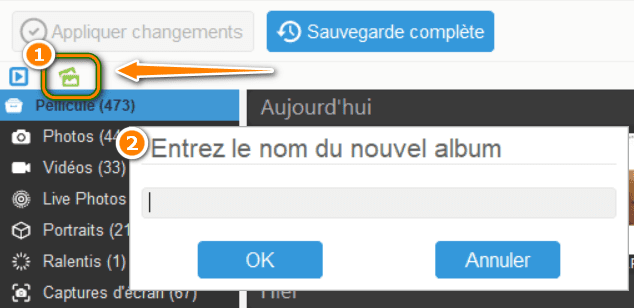
-
Dans la partie droite de l’écran, sélectionnez la ou les vidéos à transférer. Glissez-déposez les vidéos souhaitées dans l’album que vous venez de créer :
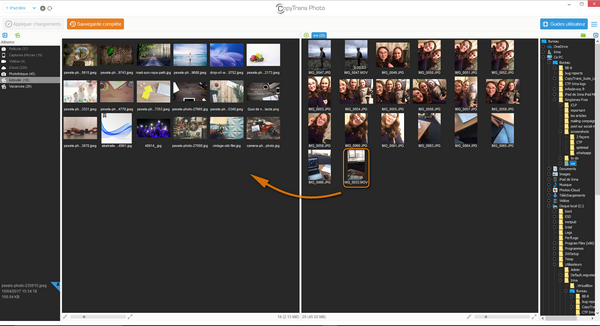
-
Enfin, pour transférer les vidéos sur votre iPhone ou iPad, cliquez sur le bouton « Appliquer changements » situé en haut à gauche de l’écran :
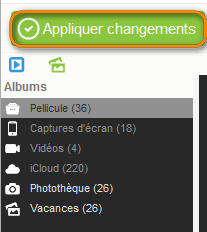
Mettre un film sur iPhone (pour le regarder via des applications tierces)
Cette solution gratuite vous permet de transférer une vidéo dans un format pris en charge par un lecteur média installé sur votre iPhone (par exemple, VLC, PlayerXtreme, KMPlayer ou n’importe quel autre).
-
Téléchargez le logiciel CopyTrans Filey sur votre PC et installez-le. Pour plus d’informations sur l’installation, référez-vous à ce tutoriel.
* CopyTrans Filey est conçu pour l’usage privé uniquement. Pour l’utiliser dans le cadre d’une activité professionnelle, veuillez consulter notre guide PRO.
-
Lancez le logiciel et connectez votre iPhone au PC via un câble USB. Vous allez pouvoir utiliser une connexion Wi-Fi par la suite.
-
Dans la zone bleue, cliquez sur choisir app (1) et sélectionnez l’application que vous souhaitez utiliser pour lire vos vidéos sur votre iPhone ou iPad. Vous pouvez également cliquer sur l’app de votre choix en bas de l’écran (2). Si vous ne trouvez pas votre app sur l’écran principal, cliquez sur toutes les apps en bas de l’écran pour parcourir la liste des applications (3).
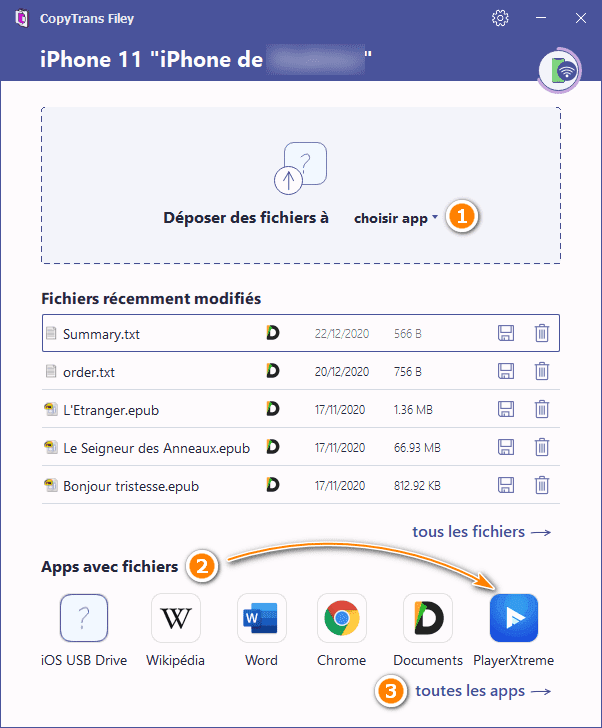
❗ Attention : cette méthode fonctionne uniquement pour les apps que vous avez téléchargées vous-même depuis l’App Store mais pas pour les apps natives préinstallées sur l’iPhone ou l’iPad, telles que Photos ou TV. Pour transférer votre film vers l’app TV, optez pour notre logiciel gratuit CopyTrans Manager.
-
Glissez-déposez votre film à partir d’un dossier PC vers la zone bleue de CopyTrans Filey (1) ou parcourez un dossier sur le PC pour choisir la vidéo manuellement (2).
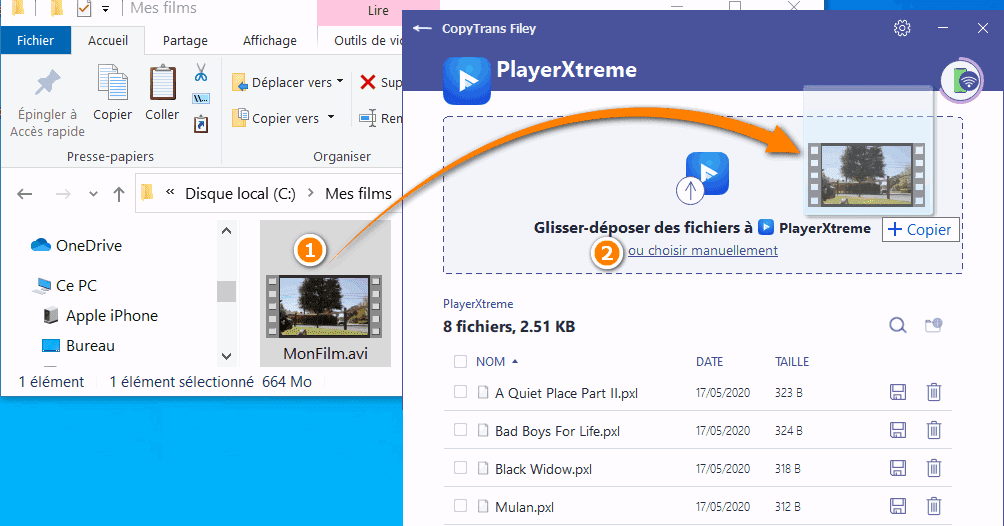
-
Le film apparaît dans le menu de l’application, et le transfert commence de suite : vous n’avez qu’à patienter le temps que votre film est importé dans votre appareil iOS. Une fois la vidéo transférée, vous pouvez la regarder sur votre iPhone ou iPad.
Et si vous transférez beaucoup de vidéos, vous pouvez ensuite les trier par Nom, Taille ou Date, effectuer une recherche en cliquant sur la loupe en haut ou supprimer un ou plusieurs fichiers d’un coup.
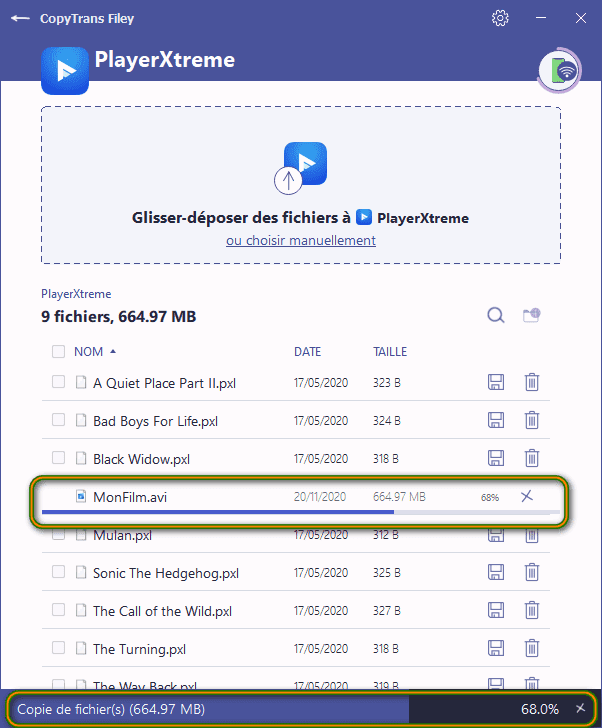
Transférer un film sur iPhone (pour le regarder dans l’app TV)
Cette méthode vous permet de mettre un film sur l’iPhone et le regarder depuis l’app TV anciennement appelée « Vidéos ».
-
Téléchargez le logiciel CopyTrans Manager et installez-le. Pour plus d’informations sur l’installation, référez-vous à ce tutoriel. Télécharger CopyTrans Manager
-
Lancez le logiciel et connectez votre iPhone au PC.
-
Ensuite, vous avez le choix : vous pouvez juste glisser-déposer une vidéo et même tout un dossier depuis votre PC dans CopyTrans Manager :
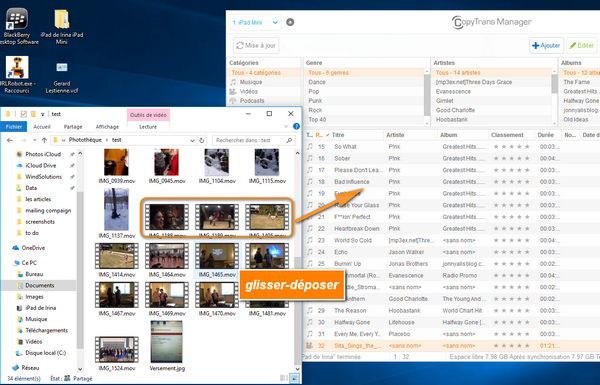
Utilisez le bouton « Ajouter » pour choisir quelles vidéos vous voulez transférer vers votre appareil iOS :
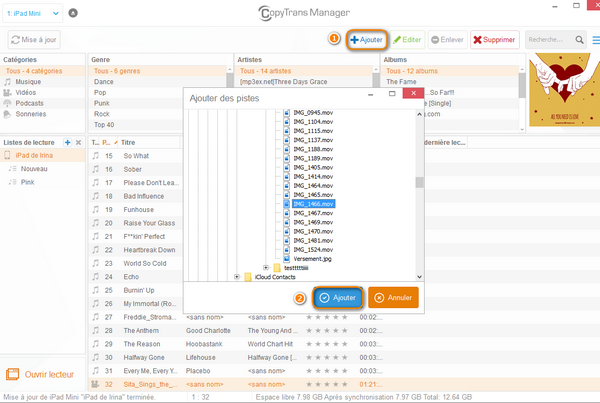
-
Cliquez sur le bouton « Mise à jour » pour sauvegarder les changements :
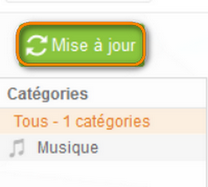
-
Pour accéder aux films que vous avez transférés, rendez-vous dans l’app TV sur votre iPhone ou iPad (pour plus d’informations, vous pouvez consulter cet article sur le site officiel d’Apple).
Attention : Les appareils iOS ne prennent en charge que des formats vidéo spécifiques. Par exemple, si vous avez un fichier .avi, .flv ou .wmv, vous devez d’abord le convertir en MP4.
Pour ce faire, vous pouvez utiliser un convertisseur tiers, par exemple HandBrake (logiciel gratuit).
Comment transférer vidéo d’un PC vers l’iPhone ou l’iPad avec iTunes
- Démarrez iTunes et connectez votre iPhone ou iPad à l’ordinateur avec un câble USB.
- Dans l’iTunes, sélectionnez l’icône avec votre device sur la barre d’outil en haut de l’écran.
- Dans le menu vertical de gauche, sélectionnez Films. iTunes doit ensuite afficher les films disponibles sur votre ordinateur, qui peuvent être synchronisés avec votre iPhone ou iPad.
- Cochez la case « Synchroniser les films ». Ensuite, cochez chaque film que vous souhaitez synchroniser.
- Cliquez sur « Appliquer » pour commencer la synchronisation. Vos films seront disponibles dans l’application Apple TV.

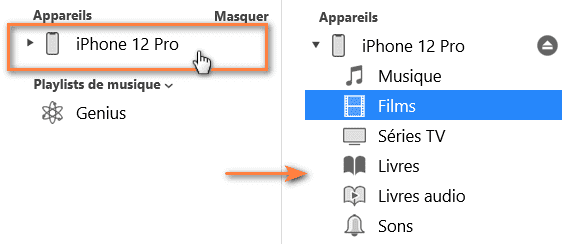

❌ Oops ! iTunes n’affiche pas les films que vous avez ajoutés à votre ordinateur ? Que faire ?!
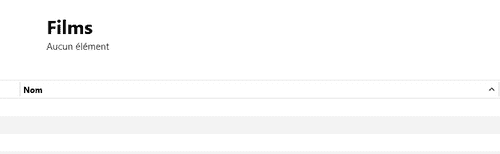
⭐ Pas d’inquiétude : ajoutez des films et des vidéos à votre iPhone et iPad sans limites !⭐
- Pour transférer des vidéos entre le PC et l’iPhone ou l’iPad, optez pour CopyTrans Photo :
- Transférez vos vidéos et photos entre PC et l’iPhone ou l’iPad avec un glisser-déposer
- Créez et éditez les albums photo et vidéos sur votre appareil iOS
- Supprimez vos vidéos depuis le PC.
- Pour ajouter des films dans des applications sur votre appareil, utilisez CopyTrans Filey :
- connexion sans fil : utilisez plusieurs devices à la fois !
- ajoutez des films à vos applications préférées. Par exemple, VLC Player pour Mobile
- support des formats vidéos non autorisés par iTunes (.avi).